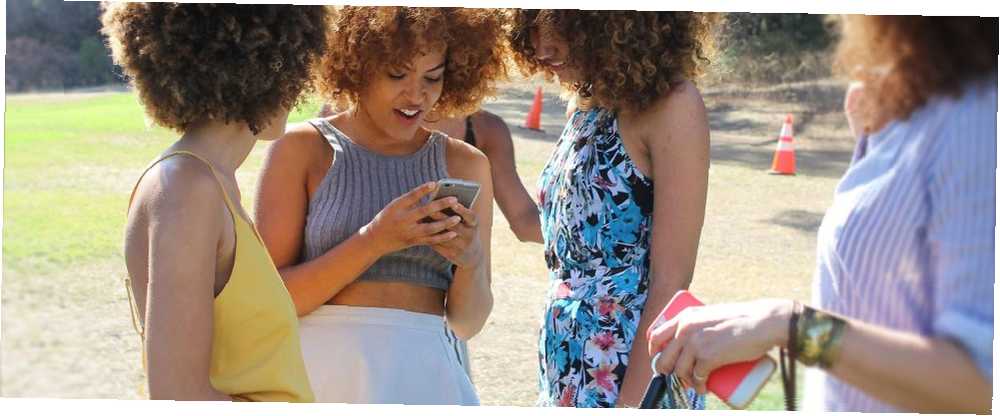
Edmund Richardson
0
3963
650
Jeste li znali da od svih ljudi koji posjeduju iPhone, samo tri posto koristi sve njegove značajke?
Zapravo, upravo smo napravili tu statistiku. Međutim, vaš iPhone ima puno super trikova o kojima malo ljudi zna. Savladajte to i wow svoje manje pametne prijatelje.
1. Platite večeru sa svojim iPhoneom
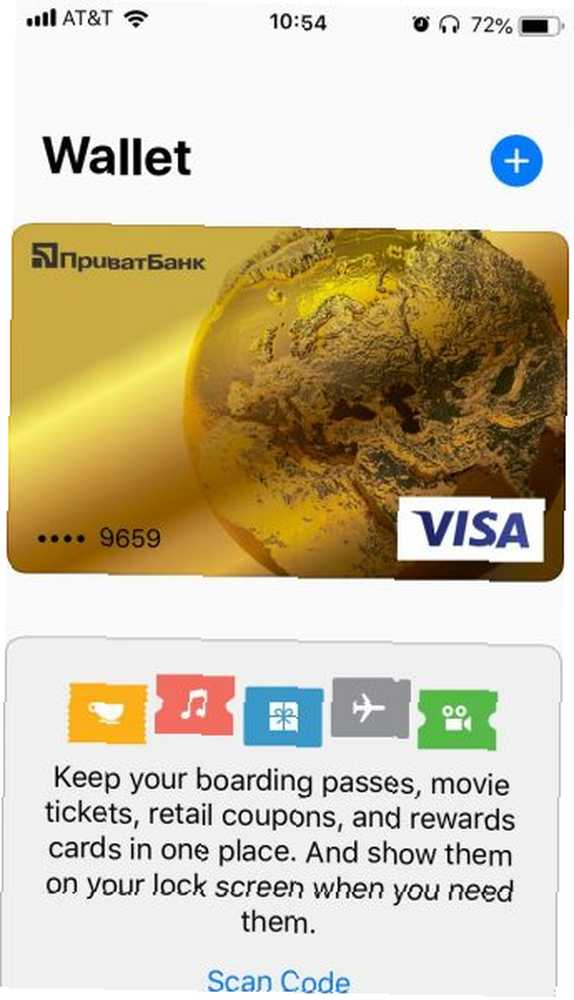
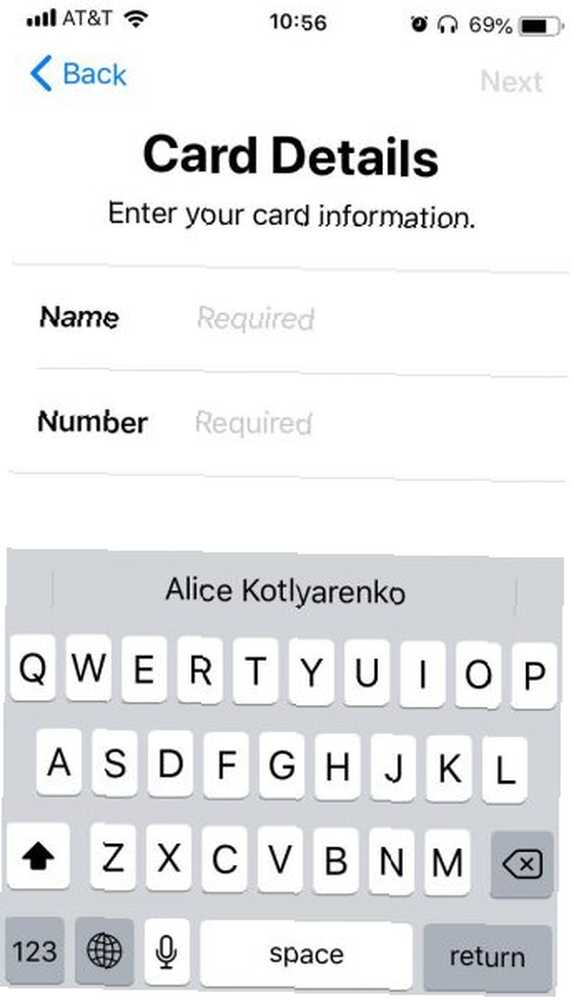
Dok se vaša banda koprca po novčanicama, ispružite ruku svojim iPhoneom i ček se plaća kao da je čarolijom.
Možda to nije čarolija, ali Apple Pay je siguran Apple Pay je sigurniji nego što mislite: 5 činjenica koje to mogu dokazati Apple Pay je sigurniji nego što mislite: 5 činjenica koje to dokazuju usluge plaćanja putem mobilnog uređaja poput Apple Pay postaju sve više i više popularan. Ali koje sigurnosne značajke nude? Koje zaštitne mjere postoje? Da li je sigurno? i pogodnije nego što možda mislite. Samo dodajte svoje kartice iPhoneovoj rodnoj aplikaciji Novčanik i možete je platiti u bilo kojoj trgovini ili restoranu koji ima kompatibilan terminal.
Kako postaviti Apple Pay na svoj iPhone
Prije nego što započnete, provjerite podržava li vaša banka Apple Pay (to bi trebalo biti na službenom popisu banaka koje sudjeluju u programu Apple Pay). Također ćete trebati postaviti pristupni kôd, Touch ID ili Face ID na svom iPhoneu.
Kad budete spremni, slijedite ove korake:
- Otvorite aplikaciju Novčanik.
- Dodirnite plavo plus (+) ikona.
- Od vas će se možda tražiti da se prijavite na svoj iCloud račun. Slijedite upute na zaslonu da biste to učinili.
- slavina Nastaviti.
- Skenirajte karticu ili ručno unesite podatke svoje kartice.
- slavina Sljedeći i potvrditi svoju karticu. Primit ćete potvrdni poziv, tekst ili e-poštu od svoje banke.
Jednom kada je kartica ovjerena, spremni ste zaprepastiti svoje prijatelje koji nisu geek. Da biste izvršili plaćanje, držite telefon u blizini terminala sa ikonom Apple Pay, pričekajte da se pojavi skočni listić Novčanik i potvrdite kupnju sa svojim pristupnim kodom, ID-om dodira ili Face ID-om..
2. Izračunajte savjet jednim dodirom
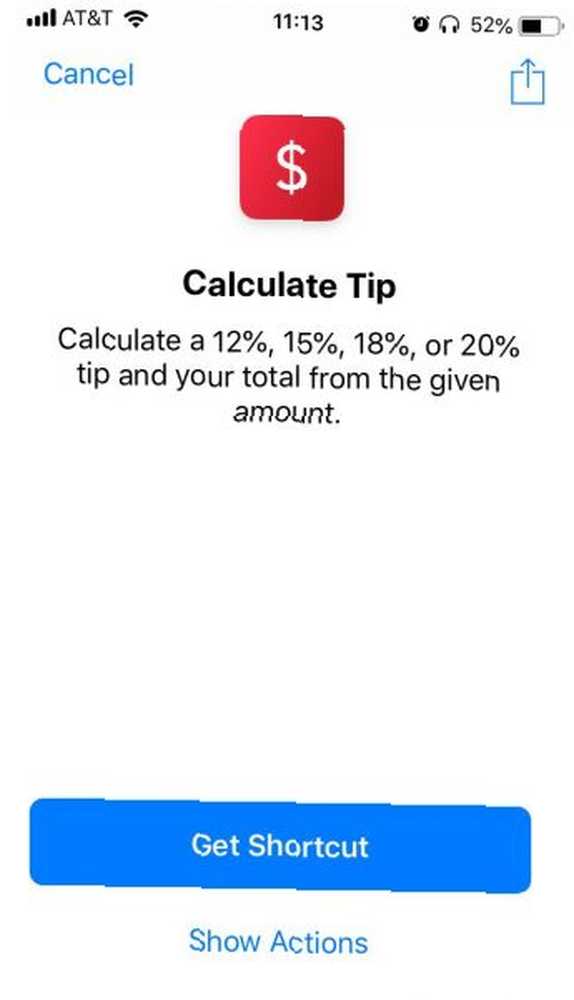
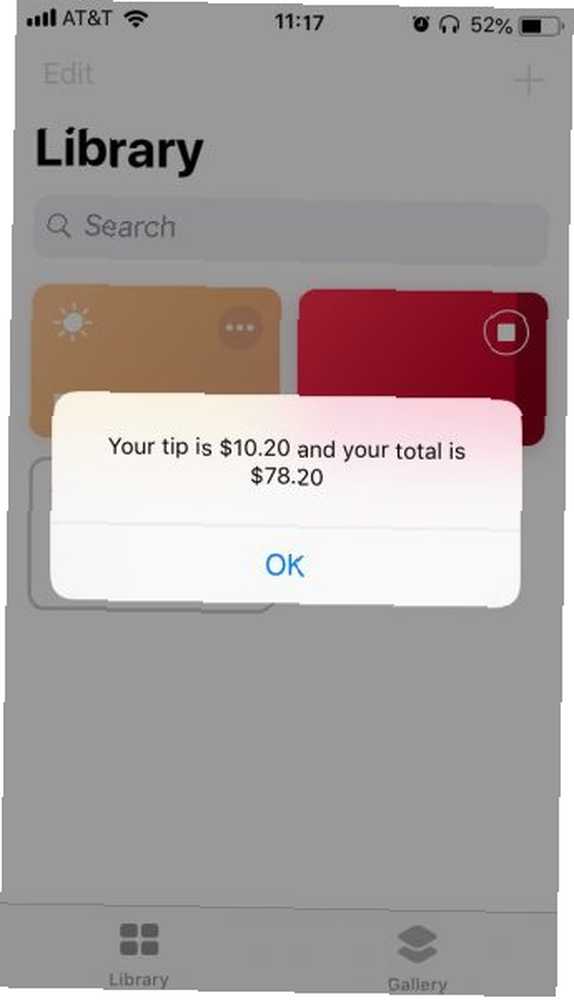
Izračunati 20-postotni vrh u glavi je izvedivo. 15 posto je malo teže napraviti na licu mjesta, a pokušaj shvatiti koliko 12 ili 18 posto vjerojatno može pržiti vaš mozak. Sigurno biste mogli koristiti kalkulator, ali to je tako 2006. godine.
Brži i impresivniji način za to je pomoću aplikacije Prečaci pokrenute s iOS 12. The Izračunaj savjet prečac će vam reći ne samo koliko vrha, već i koliki je vaš ukupni iznos.
Kako izračunati savjete prečacem
- Preuzmite aplikaciju Prečaci i pokrenite je.
- Ići Galerija.
- Unesite Savjet i odaberite Izračunaj savjet iz prijedloga.
- slavina Dohvati prečicu.
- Iz Knjižnica, dodirnite prečac.
- Unesite iznos na svoj račun i dodirnite u redu.
- Odaberite postotak savjeta s popisa.
Prečac će vam reći vaš savjet i ukupno. A ako vaši pratioci za ručak izgledaju impresionirani, ovladajte Siri prečacima Kako ovladati Siri prečacima i aplikacijom prečaca u iOS-u 12 Kako ovladati Siri prečacima i aplikacijom prečaca u iOS-u 12 Nova aplikacija za prečice i Siri prečice u iOS-u 12 pružaju sjajne načine automatizirati svoj iPhone ili iPad. a sljedeći put to možete učiniti glasovnom naredbom.
3. Podijelite lozinku za Wi-Fi, a da toga niste ni svjesni
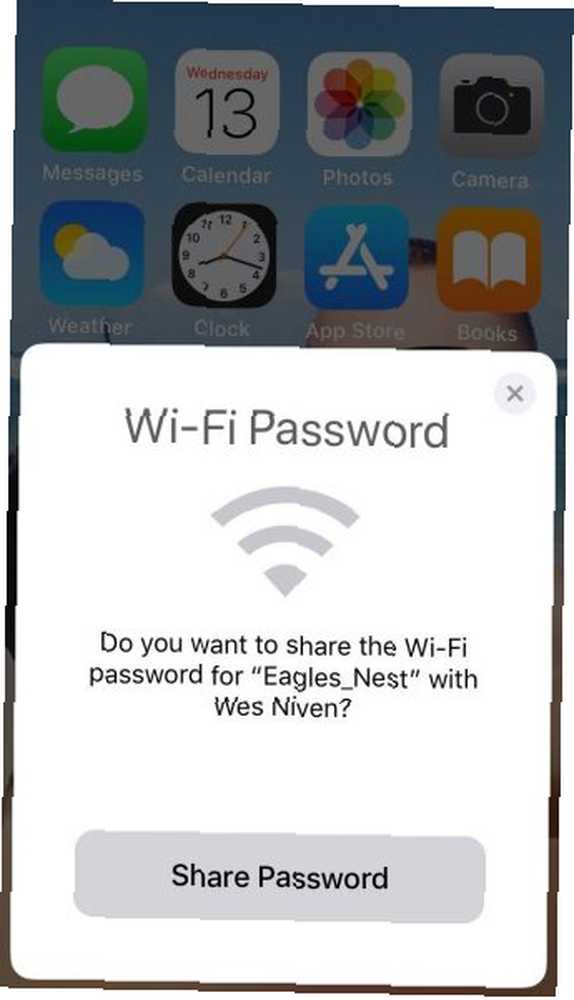
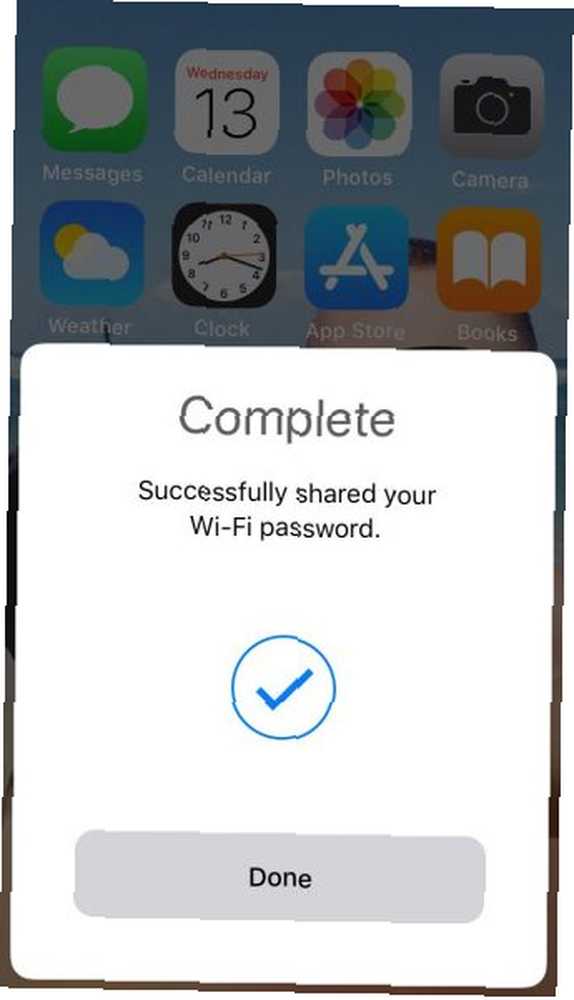
Možda organizirate zabavu i svi pitaju za vašu Wi-Fi lozinku koju ste zapisali i pogrešno postavili prije nekoliko mjeseci. Ili ste možda doveli prijatelja u vaš lokalni kafić, gdje se vaš iPhone automatski povezuje i oni moraju zatražiti lozinku.
Bez obzira na slučaj, bilo bi lakše da vaš iPhone jednostavno podijeli zaporku. Srećom, Podijelite svoj Wi-Fi značajka radi upravo to, sve dok je druga osoba u vašim kontaktima.
Kako dijeliti lozinku za Wi-Fi
Sve dok oba iPhonea imaju uključen Wi-Fi i Bluetooth i rade iOS 11 ili noviji, lozinku možete dijeliti bez da je znate.
- Neka vaš prijatelj ode Postavke> Wi-Fi i dodirnite mrežu na koju ste povezani.
- Na vašem iPhoneu pojavit će se skočni prozor s upitom da li želite podijeliti lozinku. slavina Podijelite lozinku i držite dva telefona blizu jedan drugog.
To je to! Polje zaporke na iPhoneu vašeg prijatelja automatski će se ispuniti i zahvaljujući vama moći će koristiti mrežu.
4. Podijelite podatke s onima koji ponestanu
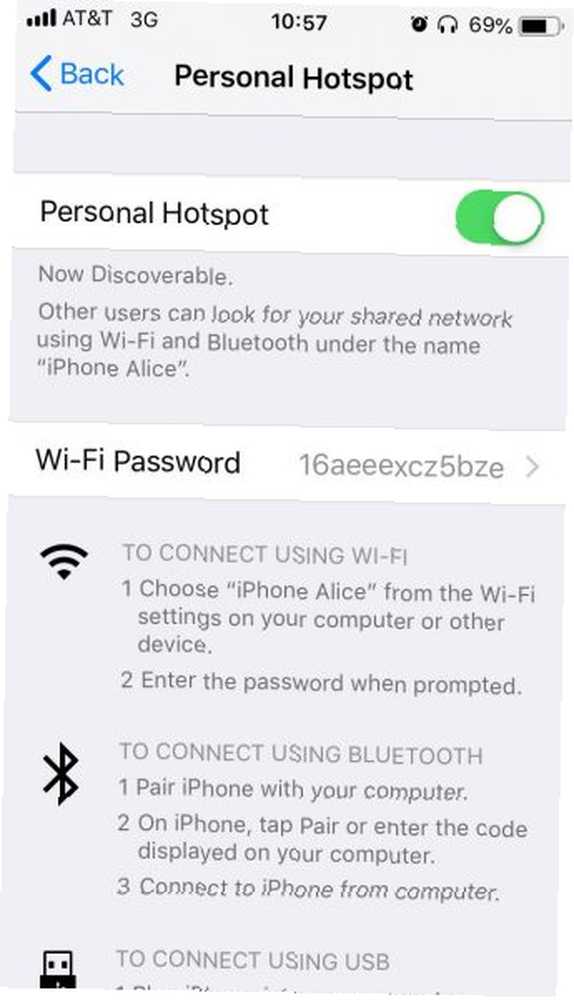
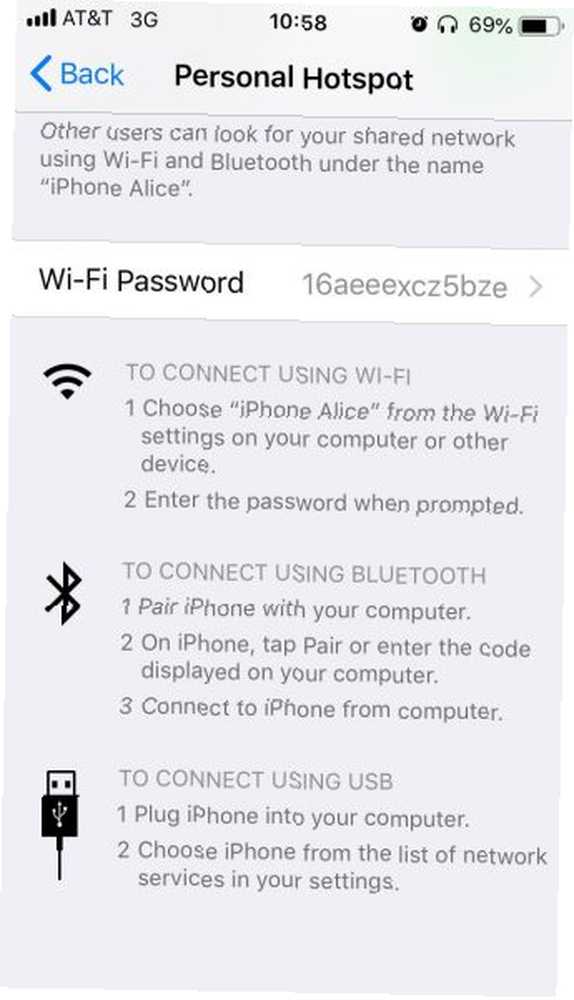
Izlazite na jednodnevno putovanje, vašem prijatelju nedostaje podataka, a sada je vaš iPhone jedini izvor internetske povezanosti u krugu od 10 milja. Srećom, možete ih sačuvati od sati nesretnog postojanja izvan mreže i dijeliti neke svoje podatke tako što ćete stvoriti internetsku pristupnu točku.
Kako dijeliti podatke s osobnom pristupnom točkom
Prije nego što započnete, na oba uređaja uključite Bluetooth i Wi-Fi. I, naravno, vaš telefon mora imati omogućene mobilne podatke. Kad je sve spremno, napravite sljedeće:
- Ići Postavke> Osobna žarišta.
- Uključite Osobni hotspot žabica.
- Javi prijatelju Lozinka za Wi-Fi ispod preklopnika.
Na drugom iPhoneu vaš će se uređaj prikazati ispod Postavke> Wi-Fi, na popisu dostupnih mreža. Svatko tko ima vašu lozinku moći će se povezati s vašom žarišnom točkom, baš kao što se normalno povezuje na Wi-Fi mrežu.
Ovaj trik vruće točke također je neprocjenjiv kada trebate koristiti prijenosno računalo i nemate pristup Wi-Fi-u. Ako naiđete na probleme, pogledajte naš vodič za uklanjanje problema iPhone Hotspot Ne radi li Hotspot? Kako popraviti iPhone Hotspot ne Tethering ne radi? Kako popraviti iPhone Tethering Osobno žarište ne radi? Evo kako riješiti probleme vezanja. .
5. Izmjerite bilo što, od torbe do kauča

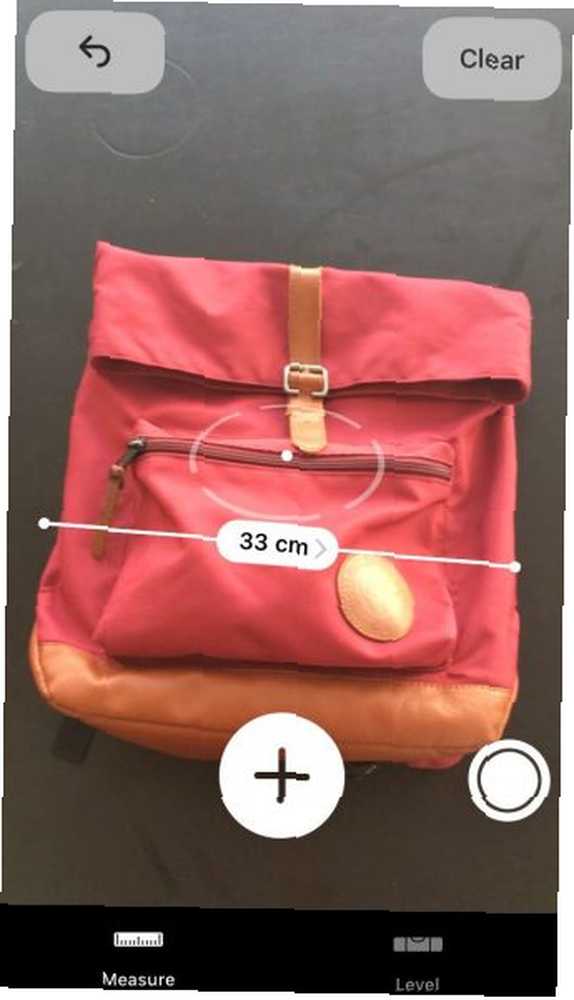
“Hoće li se ovaj kauč uklopiti u moju dnevnu sobu?” “Je li ovaj ruksak prevelik za nošenje?” Kao i sveznajući oracle, na ova i druga pitanja vezana uz dimenziju možete odgovarati koristeći svoj iPhone i ništa drugo.
Kako izmjeriti predmete sa svojim iPhoneom
S iOS 12 Apple je predstavio aplikaciju Measure, koja vam omogućuje da izmjerite bilo koji objekt tako što ćete ga usmjeriti telefonom. Evo kako to funkcionira:
- Pokrenite aplikaciju Mjera. Vidjet ćete prikaz kamere i odziv Pomaknite iPhone za početak.
- Kad se pojavi bijela točka, stavite je na početnu točku i dodirnite plus (+) ikona.
- Pomaknite svoj iPhone do krajnje točke. Vidjet ćete probijenu žutu liniju koja se proteže od početne točke.
- Nakon što snimite objekt, dodirnite plus još jednom ikona.
- Probijena linija postat će puna bijela i prikazati udaljenost između dviju točaka.
Gotovo! Na ovaj način možete izmjeriti gotovo sve što se uklapa u prikaz kamere.
6. Pošaljite svoje precizno mjesto
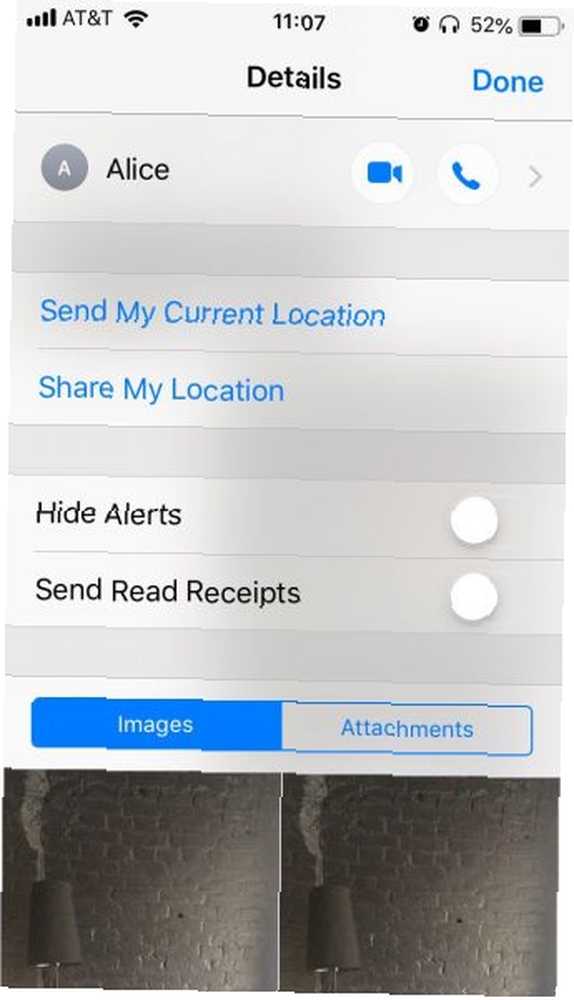
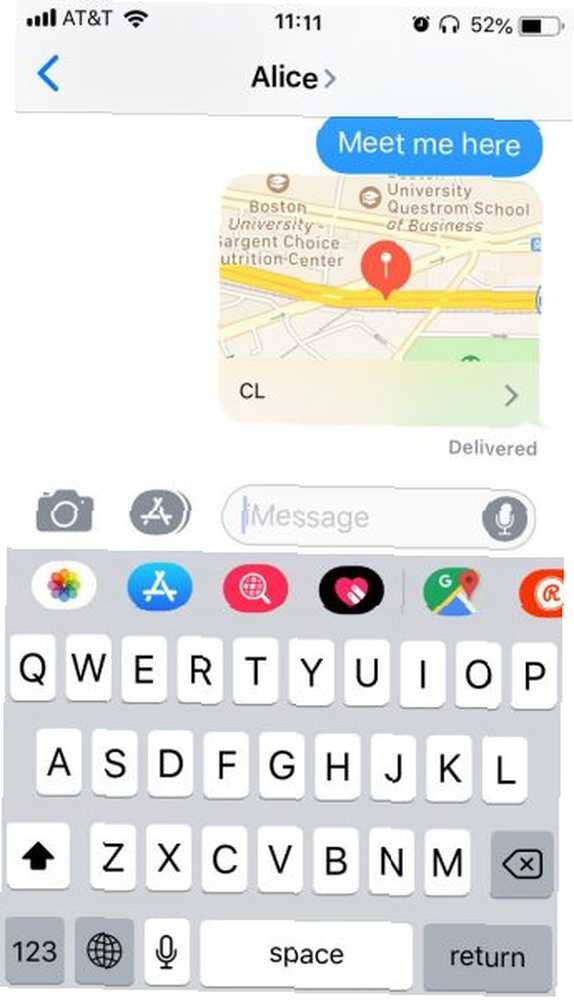
Tvoj prijatelj te poziva u ovaj novi novi mongolski restoran - toliko novi još nije na karti, pa je tako ukopan u zakrivljenim uličicama skromnog susjedstva vašeg grada. I naravno, izgubite se tamo.
Ali ne brinite: vaš će se iPhone zaustaviti beskorisnim “Što je oko tebe?” pitanja. Pošaljite prijatelju svom preciznom mjestu na karti, kao što je tehničar koji ste.
Kako poslati svoju lokaciju u porukama
Sve dok su vam Lokacijske usluge uključene i dopuštate mu Poruke da joj pristupaju, slanje tekstualnih podataka o vašoj lokaciji je povjetarac:
- Otvorite razgovor u poruci.
- Dodirnite ime primatelja.
- Sada dodirnite info (i) ikona.
- Na kraju, dodirnite Pošaljite moju trenutnu lokaciju.
To će vašem prijatelju poslati zamućenje Apple Maps s vašom lokacijom, tako da vas dvoje napokon možete ponovno ujediniti više od pola i pola vruće posude.
7. Pošaljite sefie u stilu stripa
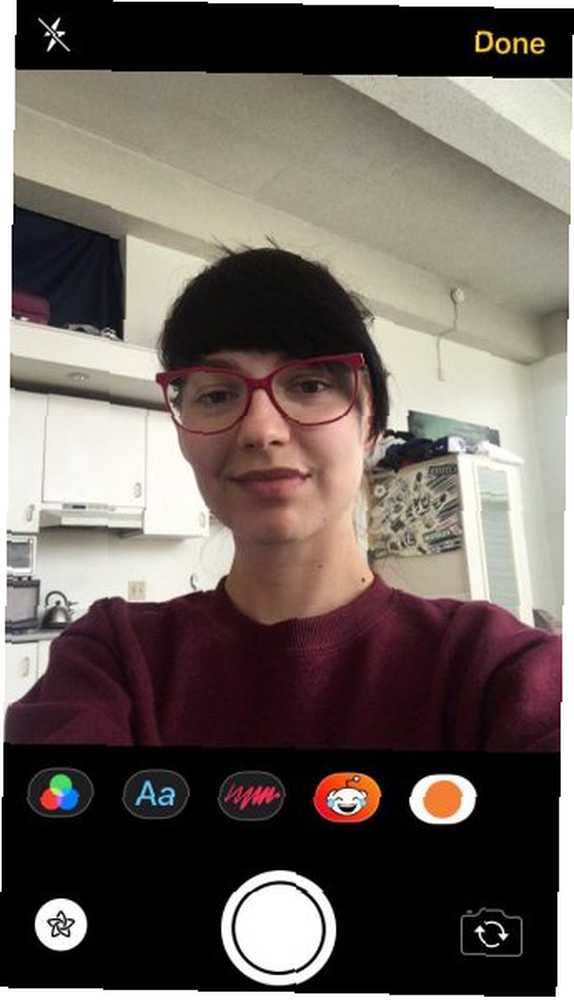
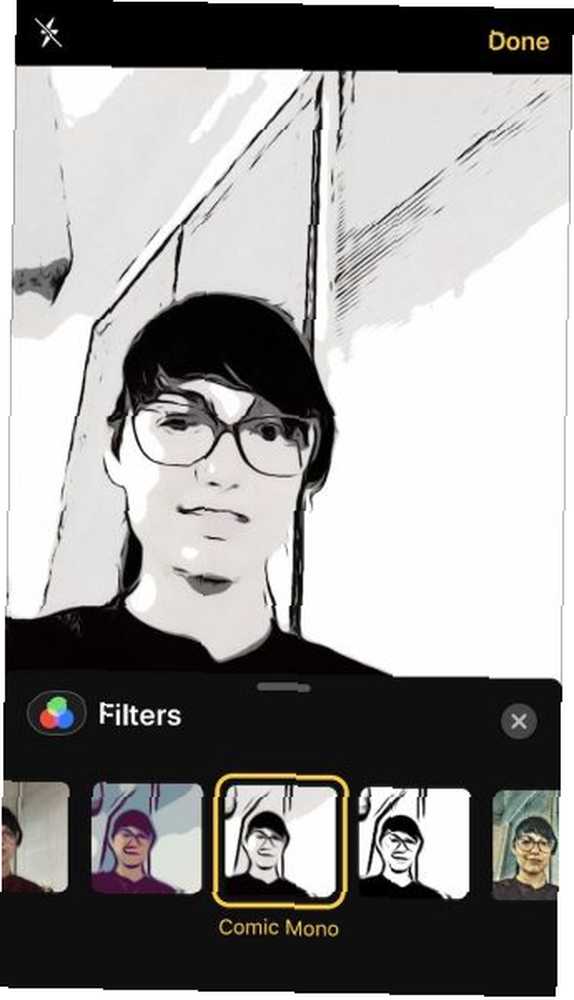
Comic-Con nije jedina prilika za predstavljanje jednog od Osvetnika. Sljedeći put kad s nekim razmjenjujete lukave selfie, pošaljite mu selfie koji izgleda izravno sa stranica grafičkog romana.
Kako poslati selfie iz stripa u porukama
Od iOS-a 10, u aplikaciji Messages postoji čitav skriveni svemir, a jedna od njegovih tajni je i Strip filtar. Evo kako ga koristiti:
- Otvorite razgovor u poruci.
- Dodirnite Fotoaparat ikona.
- Sada dodirnite spirograph ikonu za otkrivanje efekata.
- Zatim odaberite opciju filteri ikona (crveni, plavi i zeleni krugovi).
- Odabrati od Strip, Comic Mono, i drugi filtri. Zatim pritisnite tipku x u kutu za zatvaranje kartice filtera.
- Pritisnite okidač i snimite svoj selfie.
- Dodirnite plava strelica u donjem desnom kutu da biste ga poslali.
- Poklonite se komplimentima i divljenjem.
Još zgodnijih trikova koje možete učiniti sa svojim iPhoneom
Vaš je iPhone mnogo više od kamere i ekrana za pomicanje po Facebooku. Sjajna je sa skrivenim značajkama koje vam pomalo smetaju sitne zadatke i dodaju malo zabave u vaš svakodnevni život.
Nakon što dobro shvatite te i druge značajke iPhonea koje vas čine produktivnijim 10 Skrivenih iPhone značajki koje će vas učiniti produktivnijim 10 Skrivenih iPhone značajki koje će vas učiniti produktivnijima Vjerojatno ne koristite neke od Appleovih najkorisnijih iOS-a značajke. , nitko se neće usuditi ispitivati vaš status tehničara u sobi.











